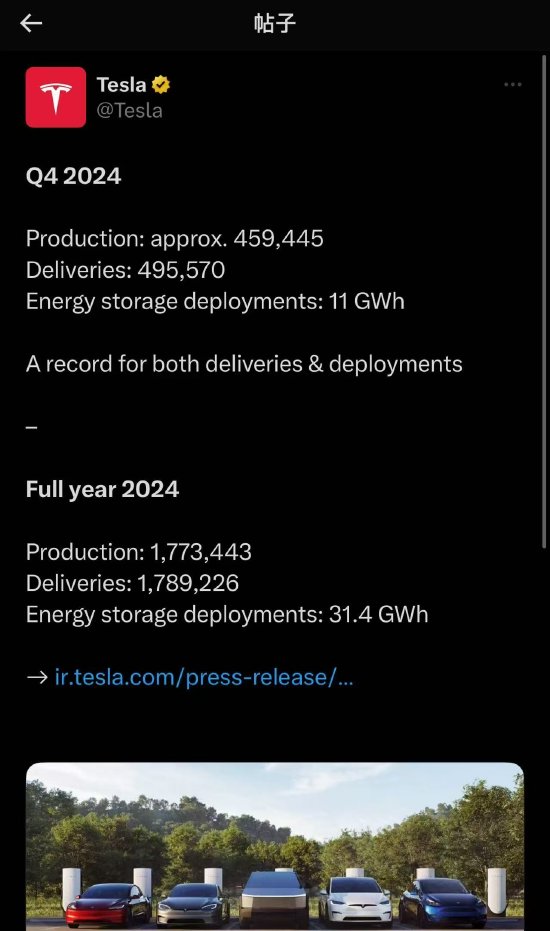專治全屋WiFi覆蓋難題,家庭無線布網攻略
楔子
害,最近又雙叒叕刷到關於WiFi無縫漫遊布網這樣的問題了,這就梳理了一篇關於全屋WiFi覆蓋的攻略指南,希望對大家有幫助。
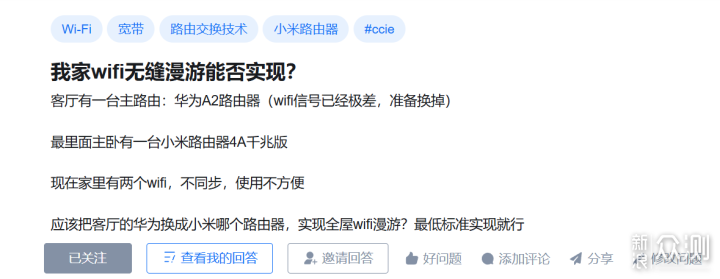
全屋WiFi路由器佈局連接的兩種形式
▼家庭里路由器的連接方式無非兩種,要麼有線,要麼無線。
有線的情況在於一般是地產已經預埋好網線,或者是老房子重新裝修,才能在牆體里埋管穿線;相對來說無線的情況更普及一些,這裏尤其是老房子,幾乎沒有有線組網的可能。
如果你正在裝修或者打算裝修,一定要提前設計好網線的預埋與網口的預留。
也正因如此,我們的內容將主要圍繞著無線組網進行,以我現在租住的房子為例,戶型以及入戶光纖點的位置可以說是相當刁鑽,單只路由器的信號剛好覆蓋不到主臥的位置,躺床上玩手機鐵沒信號。
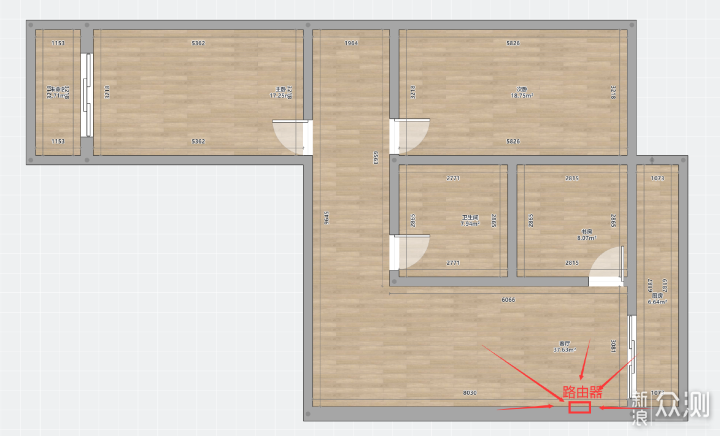
全屋WiFi覆蓋的三字真言:加路由、加路由、還是加路由
▼實踐中很多小夥伴對於信號不好、WiFi覆蓋不強的第一反應是換路由,而不是加路由,這其實是多少有點思維定勢的。當然還有一些小夥伴家裡用的本身就是運營商送的光貓、路由一體機,這種確實有點離譜,趕緊換了吧。
你也別不信,現在打開手機或者電腦的WiFi掃瞄附近的WiFi信號,多少有幾個CMCC、ChinaNet、ChinaUnicom,下圖是我家附近的WiFi信號。
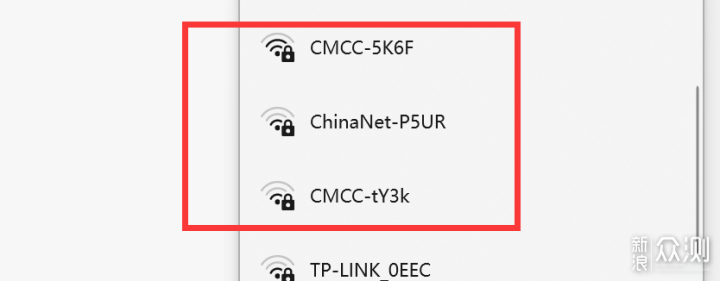
不同品牌的路由器是不能進行Mesh組網的,所以通常情況下,老舊路由器通過【無線中繼】的形式進入新的路由器網絡環境。
哦,對了,無線回程還要站走一半帶寬。
現在大多數品牌的路由器WiFi6路由器也能和自家的WiFi7路由器組網,少數品牌除外(下單前記得問客服),如果家中的路由器本身就支援Mesh組網,不妨考慮再加一個同品牌路由器。
我一直用Asus路由器,這裏就用Asus最新的WiFi7路由器BE86U接入AX86U Pro進行演示。
演示用路由器BE86U小秀一波
▼AsusRT-BE86U承襲了前代的AX86U Pro經典立式形態,穩定性好也能很好的融入家居環境。外殼材質採用防指紋處理技術,不易沾染指紋和汙漬。阿蘇斯ASUS LOGO這次著實有點低調了,但畢竟採用立式造型,一眼就能認得出來。

▼頂部三角和底部紅色散熱格柵形成貫穿風道,有效提高散熱效能。路由器總帶寬6800Mbps,是一款雙頻WiFi7路由器,採用2.4GHz(1032Mbps)+5GHz(5764Mbps)的組合設計。硬件配置上,AsusRT-BE86U搭載了博通四核BCM4916處理器,最大頻率2.6GHz。內存為DDR4 1GB,閃存為256MB。

▼路由器的背面和底部同樣採取了大面積的鏤空設計,所有的工作指示燈對應分佈在前面板的底部兩側。接口方面,提供了1個10G WAN/LAN口,4個2.5G網口,合計有線帶寬20Gbps。此外,還配備了1個USB 3.0接口、1個USB 2.0接口。

全屋WiFi覆蓋實操
1.Asus路由器一定要開啟【澳州】模式(如有)
▼害,老生常談了,多談幾次也不為過,路由器這玩意兒在每個國家的標準不一樣,比如國外的WiFi7路由器和國內的WiFi6路由器走了不同的頻段,這就讓國內的WiFi7路由器更像是協議以及硬件上的升級,其他感知不大。
舉一個簡單的例子:在AX86U Pro的梅林固件中安裝wifi boost插件,就能看到澳州模式下最大支援發射功率達到了26 dBm/25 dBm,而當前發射功率只有18dBm與23dBm,比較之下2.4G WiFi功率功率能夠提升44%,5G WiFi功率能夠提升8.7%。也別問我為什麼不用BE86U展示這個畫面,因為沒花5元錢贊助官改固件害(手動狗頭)。
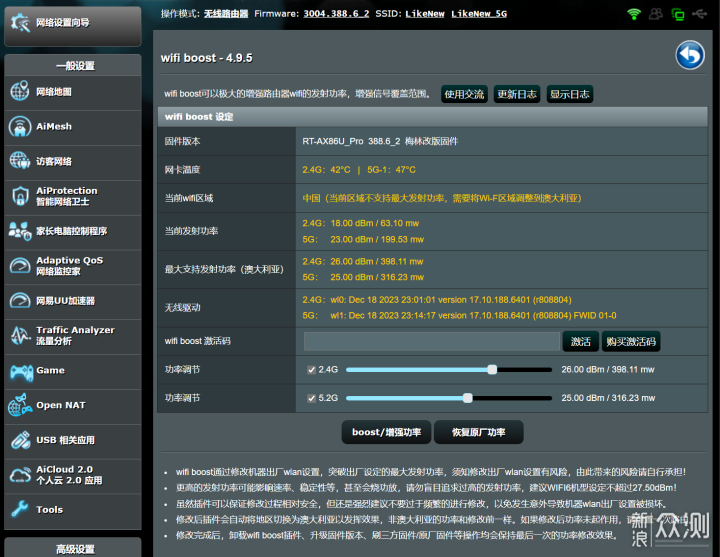
▼開啟澳州模式的方法也很簡單,功能標籤頁中選擇【無線網絡】-【專業設置】-【地區】-【澳州】即可。
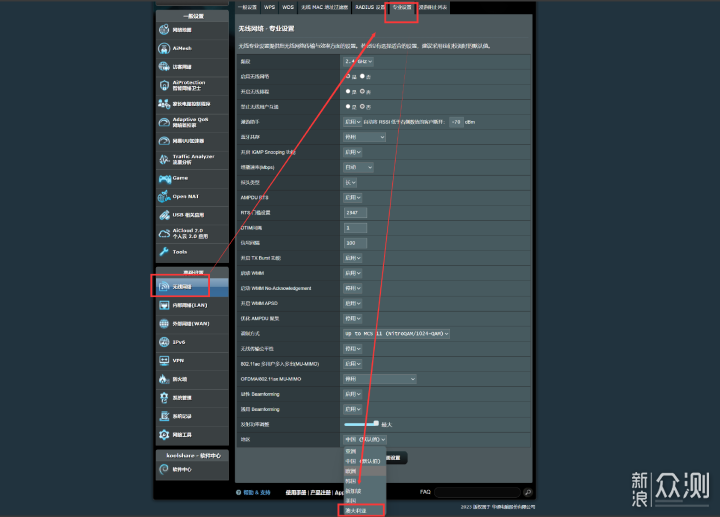
▼切換到澳州模式以後可以看到當前發射功率已經和澳州支援的最大發射功率一致了。
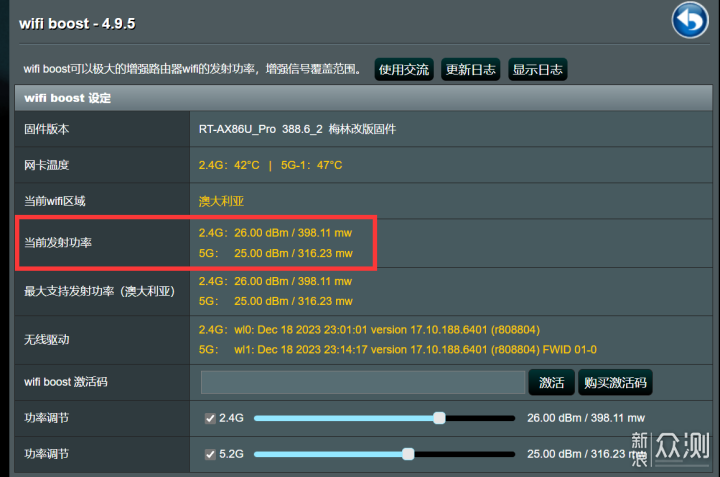
2.決定使用Mesh組網還是無線中繼組網(同一品牌or不同品牌路由器)
▼為了方便理解,我們可以把Mesh當作是無線中繼的升級版。
Mesh組網的最大優點,在於移動設備可以在各個路由器之間實現無縫漫遊:自動剔除弱信號路由,連接強信號路由,並且在漫遊過程中不會出現丟包情況,高端的Mesh路由器在切換的時候延遲極低,幾乎可以做到無感切換。而無線中繼的缺點顯而易見,除非信號弱到不行,不再能連接上當前路由器,這時候會斷開連接,並由移動設備自動連接中繼點,這時候你會看到手機上的Wi-Fi連接消失,然後重新連接。
個人的意見是最好用Mesh組網,實在卡預算再退而求其次用無線中繼,畢竟大家家裡或多或少有那麼幾個閑置的老舊路由器。(下圖,老舊的AX86U Pro,現在性價比很高哦)手動狗頭

3.複盤戶型找出路由器最佳位置
▼牆體是最影響信號覆蓋的最主要因素,我們在進行路由器無線組網的時候可以複盤一下家裡的戶型圖與路由器的位置。
舉一個我家的例子,可以看到路由器的信號想要從客廳走到主臥著實不容易,床上靠門一側牆較少也要過三面牆,遠離門側要過四面牆。
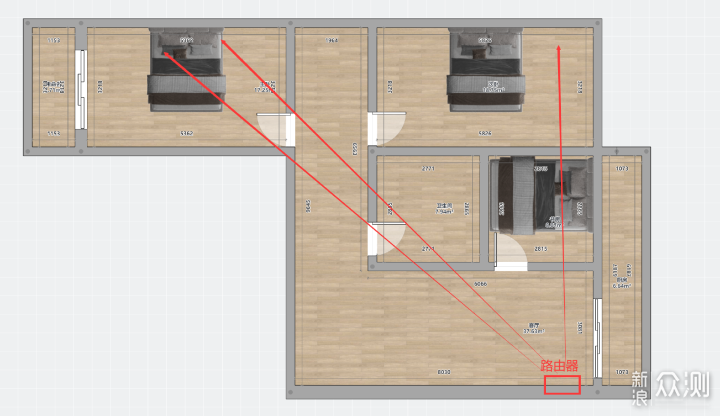
▼要麼我們將光纖、電源位置拉長,移動路由器位置,基本上只需要一個路由器就能實現全屋WiFi覆蓋。
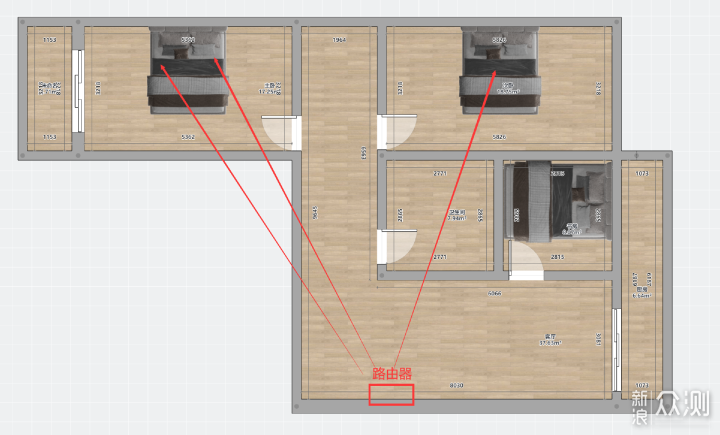
▼要麼就是稍微移動一下路由器的位置,然後加無線節點,兩個節點之間過門總比過牆要好一點。
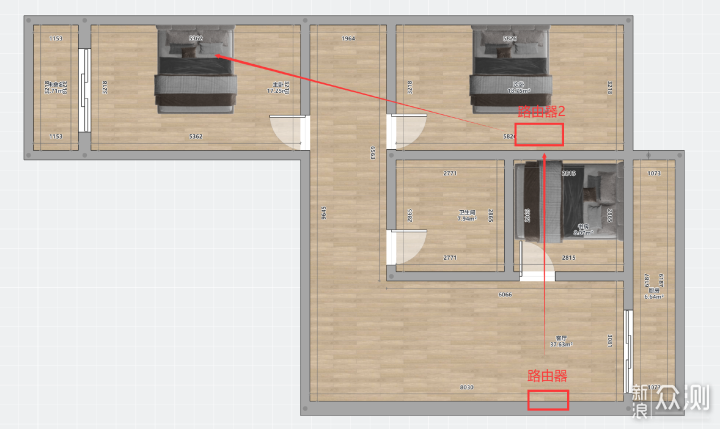
4.選用一個干擾較小的信道
▼基本上只要不太拉的路由器都可以手工選擇信道,有一些路由器也可以自動選擇最優信道。那麼信道是個什麼呢,比較好理解的話,可以當作是車道,比如四車道,從左至右依次是1、2、3、4車道。我們在路由器後台能夠看到36、40、44、48、38、46、42等數值的信道,和車道實際上是一個原理的,這個數字只表示一個”標號“,不是數字越大、信號越好。
在手機上安裝一個Wi-Fi魔盒,就能看出來其他鄰居的路由器採用的都是哪些信道了,我們選擇其他人使用較少的那個就好。
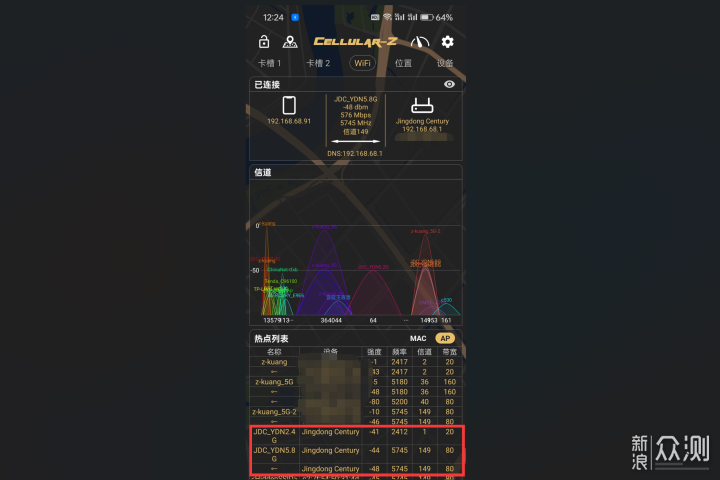
▼無線路由器採用的是信道捆綁技術,單信道頻寬20MHz,將一個20MHz的主信道與多個20MHz的輔信道捆綁就變成了更寬的信道,40MHz、80MHz、160MHz這些你能看到都是20MHz的整數倍。
在Wi-Fi6版本中,捆綁的信道必須是連續信道,如果某條輔信道干擾過大,那麼包含它在內的整條信道都無法使用,而Wi-Fi 7的前導碼打孔則不再要求必須是連續信道,當某條輔信道干擾大的時候就可以自動跳過該信道,與後面其餘的信道進行捆綁,如此就大幅提升了Wi-Fi信號的抗干擾能力。這是WiFi 7的升級要點之一。
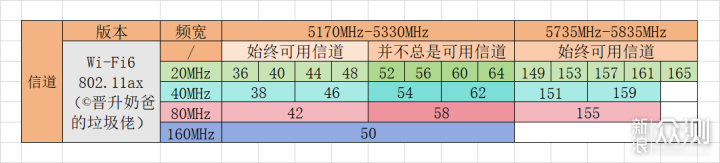
Asus路由器Ai MESH組網
▼講道理Asus路由器可能是最早帶入Ai功能的了吧,畢竟AiMesh都存在這麼這麼久了。Asus路由器進行MESH組網也很簡單,進入到Asus路由器後台-【AiMesh】功能標籤頁,添加AiMesh節點,按著引導順序來就好了。害,不小心又秀了一波ROG魔方·幻,我真該死啊,不過ROG魔方·幻用作桌搭是真的帥。(手動狗頭)
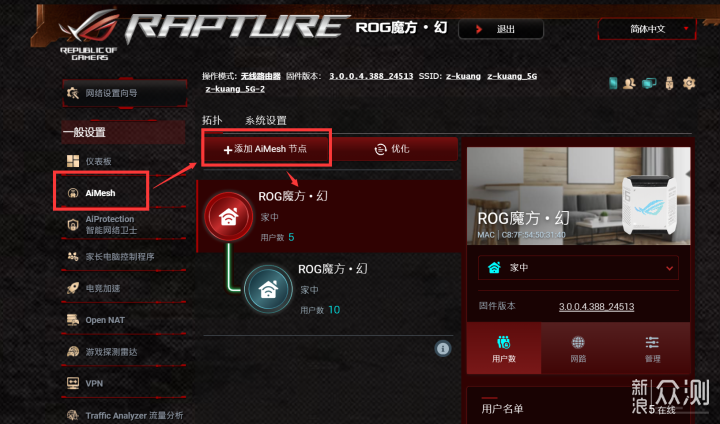
Mesh組網前後覆蓋及性能測試
▼本次MESH組網的主要目的是解決主臥以及陽台的全屋Wi-Fi網絡覆蓋問題,從結果上也可以看到,像是客廳、次臥等原本覆蓋效率就很高的位置網絡幾乎沒有變化,最主要的變化集中在我們打算改善的主臥以及陽台位置。
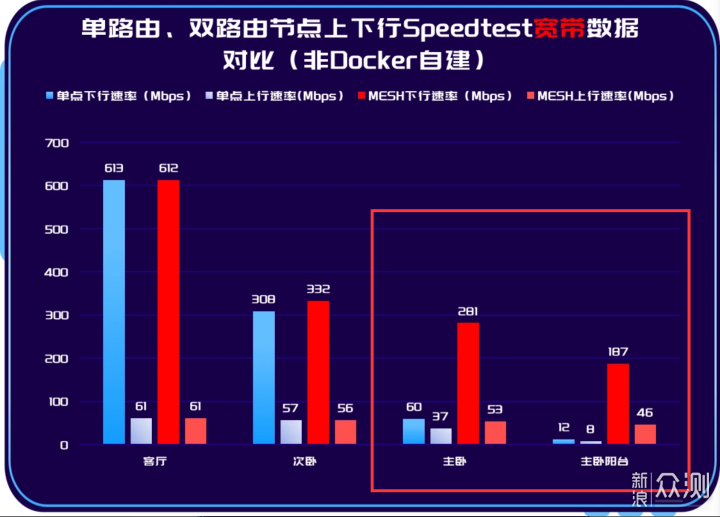
寫在最後
以上,我們就搞定了網絡無法覆蓋全屋的問題,拋磚引玉,希望能幫到大家~~~